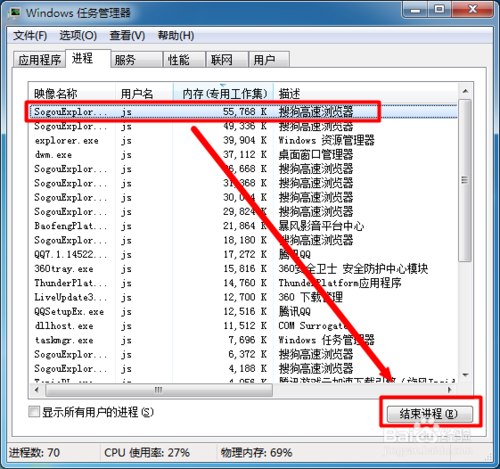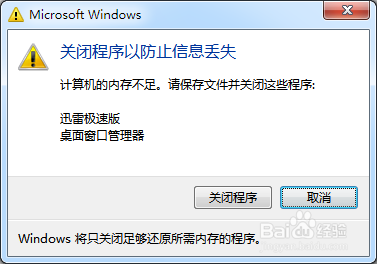
1:对于安装有“360安全卫士”的用户,可以通过“加速球”来优化电脑的运行速度。如图所示,直接点击“一键加速”按钮即可清除后台占用内存的程序。
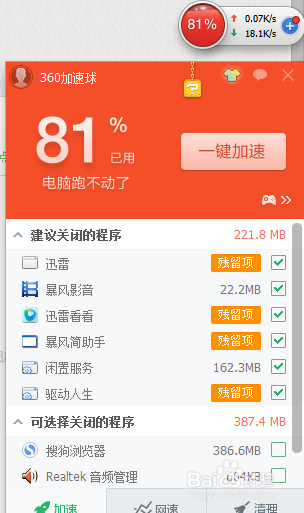
2:此外,我们需要设置极速w7虚拟内存,以确保系统留有足够的内存供程序运行。右击“计算机”图标,从弹出的右键菜单中选择“属性“项。
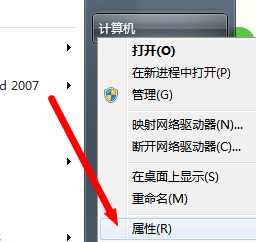
3:接着从打开的“系统”界面中,点击“高级系统设置”按钮,此时将进入“计算机内存设置”界面。
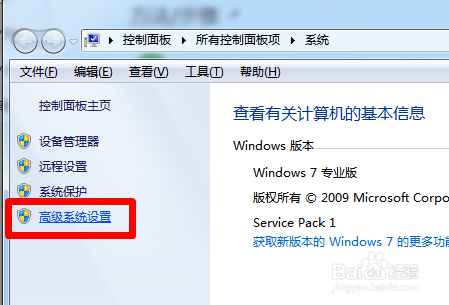
4:从打开的“系统属性”窗口中,切换到“高级”选项卡,点击“性能”栏目中的“设置”按钮。
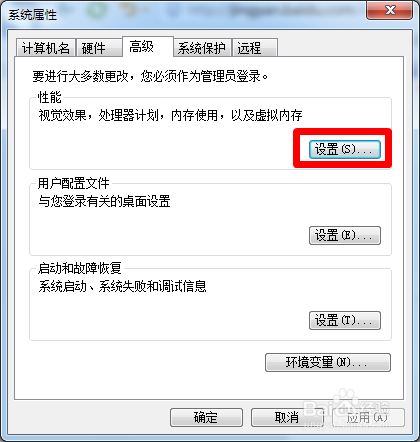
5:待打开“性能选项”窗口后,切换到“高级”选项卡,点击“虚拟内存 更改”按钮。
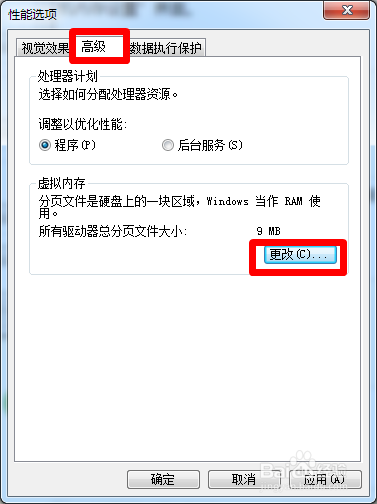
6:此时将打开“虚拟内存”设置界面,在此我们可以直接勾选“自动管理所有驱动器的分页文件大小”项,点击“确定”按钮。此时系统将自动分配各个驱动器的虚拟内存大小。

7:当然,如果某一磁盘所剩余空间不足时,我们可以分别指定每个磁盘中分页文件的大小。选中要分配分页文件的盘符,勾选“自定义大小”或“系统管理大小”,点击“更改”按钮,就可以看到所做的设置啦,最后点击“确定”按钮。
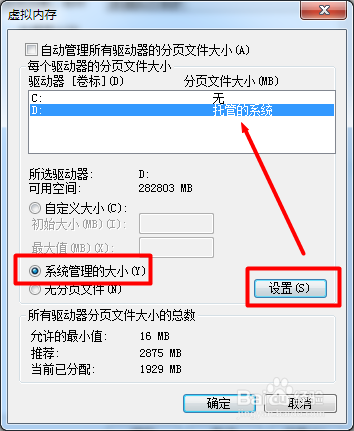
8:对于所设置的磁盘虚拟内存,需要重启计算机才能生效。当计算机重启完成后,对于磁盘中名为“pagefile.sys” 的文件将被删除或创建。此文件即为虚拟内存文件,即分页文件。
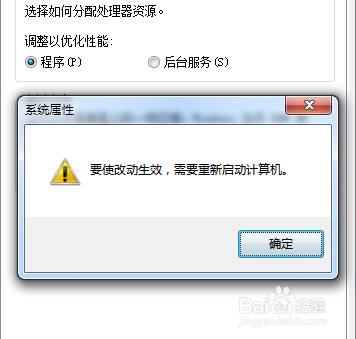
9:还有一种减少内存被占用的方法,就是利用“资源管理器”来结束占用内存的程序。右击任务栏,从弹出的右键菜单中选择“启动任务管理器”项。
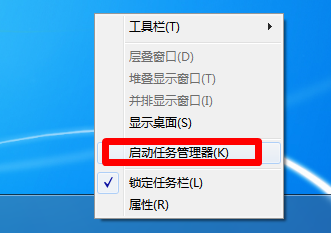
10:在“任务管理器”界面中,切换到“进程”选项卡,找到占用内存较大的进程并选中,点击“结束进程”按钮将其中止掉,从而提升电脑的运行速度。